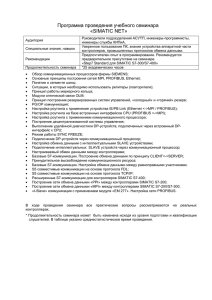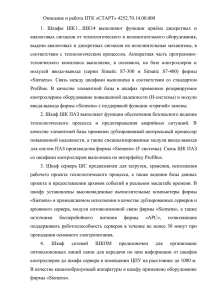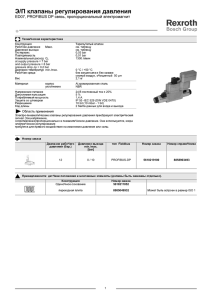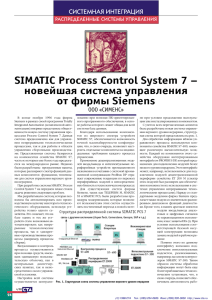Настройка ПЛК Siemens и Step7 для работы со шлюзами
реклама
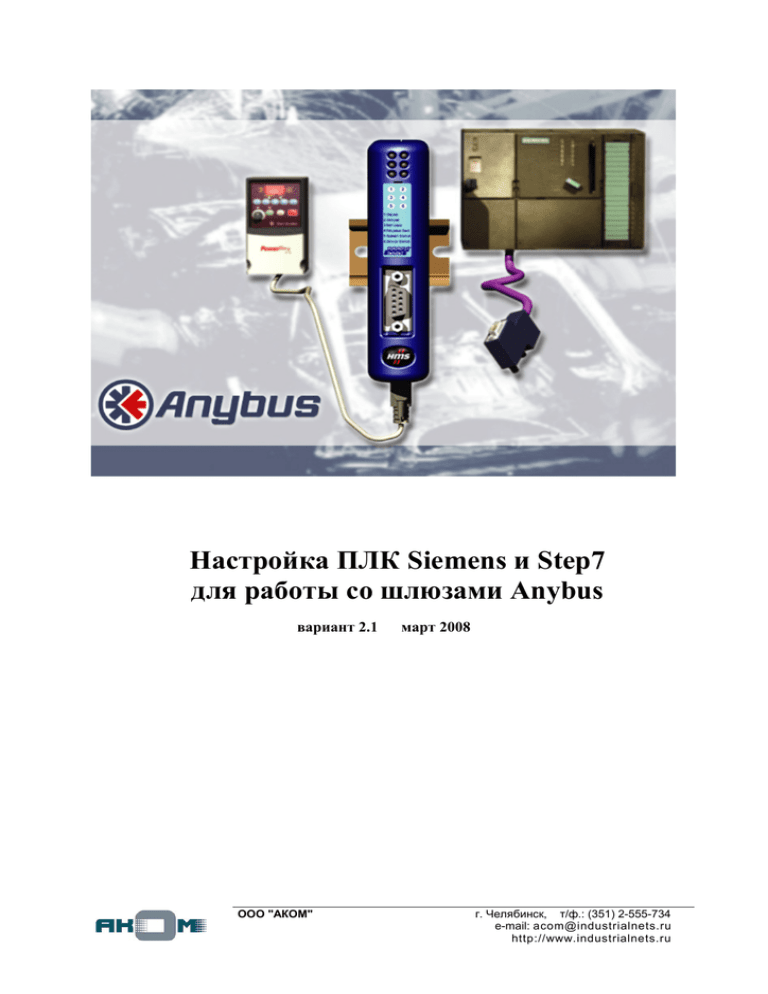
Настройка ПЛК Siemens и Step7 для работы со шлюзами Anybus вариант 2.1 ООО "АКОМ" март 2008 г. Челябинск, т/ф.: (351) 2-555-734 e-mail: [email protected] http://www.industrialnets.ru Anybus Profibus Slave и Siemens Step7 Содержание Используемые устройства и программное обеспечение ……………… 3 Общая информация ……………………..………………………………... 3 Аппаратное конфигурирование шлюзов ……………………………….. 4 Конфигурирование ПЛК ………………………………………………… 4 Конфигурирование сети Profibus ………………………………………… 7 Настройка ввода/вывода ……………….…………………………………. 9 Работа с областями данных ввода/вывода ..…………………………..… 10 Конфигурирование шлюза Anybus ...…………………………………….. 11 Тестирование ……………………......…………………………………….. 12 Диагностика ..……………………......…………………………………….. 14 Приложение 1 Подключение к сети Profibus …………………………… 17 2 ООО "АКОМ" [email protected] Anybus Profibus Slave и Siemens Step7 Используемые устройства и программное обеспечение 1. Шлюз Anybus X-gateway с интерфейсом Profibus DP Slave 2. Шлюз Anybus-Com Profibus DP Slave (модели АВ7000 или АВ7029) 3. ПЛК Siemens S7, процессор CPU 315-2 DP (6ES7 315-2AF02-0AB0) 4. ПК с установленным ПО Siemens Simatic Step7 5. Кабель для подключения ПЛК Siemens S7 к ПК при программировании 6. Конфигурационный GSD-файл для шлюза Anybus X-gateway (HMS_1013.GSD) 7. Конфигурационный GSD-файл для шлюза Anybus-Com (HMS_1803.GSD) 8. Источник питания 24В пост. тока (для шлюза) 9. Кабель Profibus с разъемами для подключения оборудования. Общая информация На рисунке ниже показана система, описываемая в данном документе. Под устройством "Anybus" подразумевается любое устройство Anybus с интерфейсом Profibus DP Slave, но для конкретности далее будут рассматриваться только шлюзы Anybus. ООО "АКОМ" [email protected] 3 Anybus Profibus Slave и Siemens Step7 Аппаратное конфигурирование шлюзов Сетевой адрес шлюзов Anybus-Communicator и Anybus X-gateway устанавливается поворотными микропереключателями – подробно эта процедура описывается в соответствующих руководствах пользователя. Для шлюза Anybus-Communicator предусмотрена возможность программной установки сетевого адреса при помощи специальных mailboxкоманд. В описываемой системе шлюз имеет сетевой адрес 1 (Node 1). Конфигурирование ПЛК Аппаратное конфигурирование ПЛК Siemens S7 и конфигурирование сети Profibus производится при помощи специального ПО Siemens Simatic Step7. Запускаем программу, создаем новый проект. Нажимаем правой кнопкой мышки на значке PROFIBUS и вставляем новый объект Simatic 300 Station (см. рис. ниже). Дважды щелкаем мышкой на появившемся значке Simatic 300 Station и Hardware для открытия окна аппаратной конфигурации (HW Config). Выбираем нужные элементы аппаратной конфигурации ПЛК (в данном примере это источник питания PS307 и процессорный модуль CPU 315-2 DP с интерфейсом Profibus DP Master). 4 ООО "АКОМ" [email protected] Anybus Profibus Slave и Siemens Step7 Далее дважды щелкаем на ячейке DP для конфигурирования интерфейса Profibus. Указываем сетевой адрес модуля (в данном примере – 2) и создаем новую сеть нажатием на кнопку New... ООО "АКОМ" [email protected] 5 Anybus Profibus Slave и Siemens Step7 Указываем нужные параметры сети и нажимаем ОК После выполнения данных процедур должно появиться окно (см. рис. ниже) с ПЛК и подключенной к нему "пустой" шиной Profibus. 6 ООО "АКОМ" [email protected] Anybus Profibus Slave и Siemens Step7 Конфигурирование сети Profibus Для работы с устройствами Anybus в программу-конфигуратор необходимо импортировать соответствующие конфигурационные файлы .GSD. Для шлюза Anybus X-gateway это файл HMS_1013.GSD, для шлюза Anybus-Com - файл HMS_1803.GSD. Данные файлы можно найти на сайте http://www.industrialnets.ru или http://www.anybus.com Импортирование конфигурационных файлов .GSD (или .GSE) производится в окне HW Config через меню Options: После этого в списке доступных устройств появится Anybus и соответствующие устройства Anybus Profibus Slave можно будет добавить в конфигурацию сети. Для этого выделяем и перетаскиваем мышкой на графическое изображение сети Profibus нужное устройство из списка. ООО "АКОМ" [email protected] 7 Anybus Profibus Slave и Siemens Step7 Далее настраивается сам модуль Anybus: указывается сетевой адрес (в данном примере – 1), размер области ввода/вывода и начальный адрес (offset address). На рис. ниже показан порядок действий для настройки сетевого адреса. 8 ООО "АКОМ" [email protected] Anybus Profibus Slave и Siemens Step7 Настройка ввода/вывода (I/O) Устройства Anybus в конфигураторе выглядят как модульные, состоящие из набора модулей ввода и вывода данных разного размера. Для работы с данными нужного вам размера необходимо выбрать определенный набор таких модулей. Пример соответствия размера данных и выбираемых модулей показан в таблице ниже. Требуемое количество байт ввода/вывода Выбираемые модули 4 In + 2 Out 4 In + 2 Out 7 In + 12 Out 4 In + 2 In + 1 In + 8 Out + 4 Out 32 In + 32 Out 32 In/Out 68 In 64 In + 4 In Модули выбираются двойным щелчком мыши на названии нужного модуля в правом окне: ООО "АКОМ" [email protected] 9 Anybus Profibus Slave и Siemens Step7 Работа с областями данных ввода/вывода Для работы не с отдельными данными, соответствующих набору модулей размером 1, 2 или 4 байта, а с областями последовательных данных ввода/вывода, в ПЛК необходимо использовать Системные Функциональные блоки SFC14 и SFC15. При конфигурировании сети в этом случае используется "Универсальный модуль" данных (см. рис. ниже). Двойной щелчок мышкой на строке "Universal module" в нижнем левом окне откроет окно свойств этого модуля. Указывается тип данных (1); начальный адрес, длина, размерность данных и параметры последовательности (2); раздел "Data for Specific Manufacturer" (3) для устройств Anybus не заполняется. 10 ООО "АКОМ" [email protected] Anybus Profibus Slave и Siemens Step7 Программа ПЛК для работы с этими областями данных должна содержать Системные Функциональные блоки SFC14 (Input data) и SFC15 (Output data). Их можно найти в стандартной библиотеке блоков Step7. ВНИМАНИЕ. При настройке ввода/вывода необходимо обеспечить соответствие адресации данных в шлюзе и в программе-конфигураторе. По-умолчанию могут использоваться разные начальные адреса, поэтому возможно придется вручную корректировать адресацию данных (в шлюзе или в контроллере). После выполнения всех настроек (некоторые тонкости в данном описании пропущены), необходимо сохранить проект, скомпилировать и загрузить в контроллер S7. Конфигурирование шлюза Anybus Процедура конфигурирования шлюзов Anybus-Com и Anybus X-Gateway подробно расписана в соответствующих руководствах пользователя, которые можно найти в сети Интернет по адресу http://www.industrialnets.ru Никаких особых требований к настройке шлюза не предъявляется, необходимо только обеспечить соответствие сетевого адреса и адресации данных В/В указанным в проекте Step7. ООО "АКОМ" [email protected] 11 Anybus Profibus Slave и Siemens Step7 Тестирование При использовании шлюза Anybus-Com достаточно просто проверить правильность конфигурации SIMATIC Step7 и самого шлюза. Cо стороны последовательного порта шлюза устанавливается аппаратная "заглушка", соединяющая вход и выход (перемычка между контактами 2 и 3 разъема DB9 на нижнем торце шлюза). Последовательный порт должен при этом работать в режиме RS-232, а сам шлюз – в режиме Generic Data. В шлюз загружается простейшая конфигурация чтения/записи данных через последовательный порт. В окне конфигуратора HW Config выбирается соответствующий выходной модуль (OUTPUT) и в меню PLC выбирается пункт Monitor/Modify. 12 ООО "АКОМ" [email protected] Anybus Profibus Slave и Siemens Step7 Затем вводится какое-либо значение в модуль Вывода. Для этого данное значение (в данном примере это 45) вписываем в столбец Modify value и нажимаем кнопку Modify value. Таким же образом проверяется Входной модуль (INPUT): в окне HW Config выбирается соответствующий входной модуль (INPUT) и в меню PLC снова выбирается пункт Monitor/Modify. После нажатия кнопки Status Value значение Входного модуля должно измениться на 45. ООО "АКОМ" [email protected] 13 Anybus Profibus Slave и Siemens Step7 Диагностика Кроме тестирования ПО Step7 позволяет производить простейшую диагностику сетевых устройств через Profibus Master. Для этого в режиме Online в окне HW Config нажимается кнопка (метка 1 на рис. ниже). Правой кнопкой мыши щелкаем на нужном устройстве Anybus (метка 2) и выбираем Module Information. Появится окно "Module Information" (3) с доступными диагностическими сведениями. При нормальной работе устройства возможно отсутствие диагностической информации. 14 ООО "АКОМ" [email protected] Anybus Profibus Slave и Siemens Step7 Приложение 1 Подключение к сети Profibus Для подключения шлюзов Anybus к сети Profibus могут использоваться любые типы разъемов с группой контактов типа DSUB9 "папа". Рекомендуется все же использовать специальные разъемы Profibus, наподобие представленного на рис. ниже. ООО "АКОМ" [email protected] 15